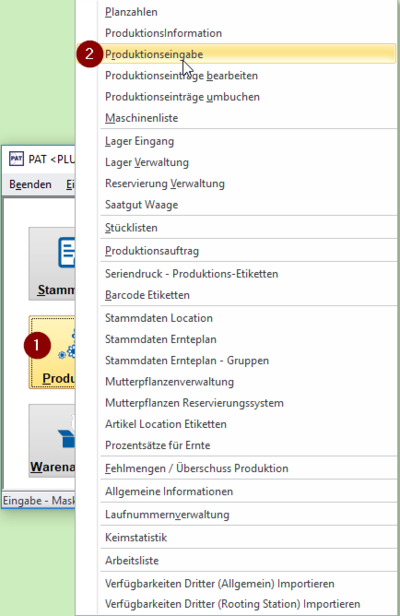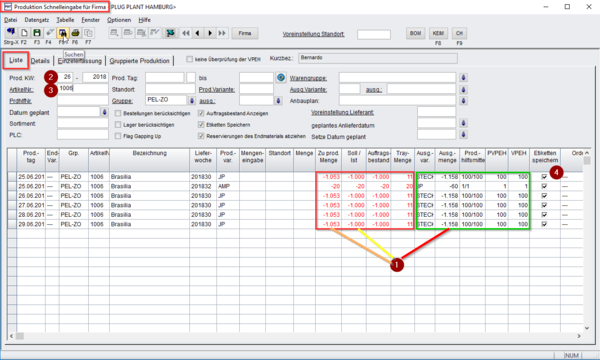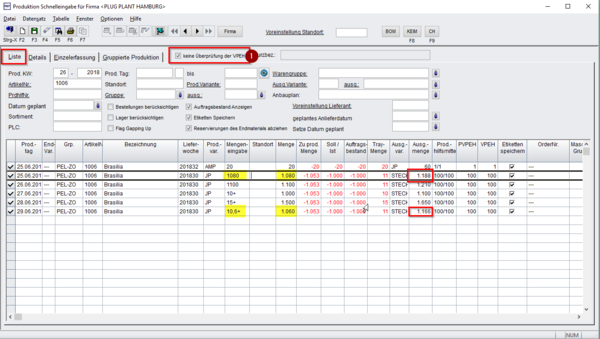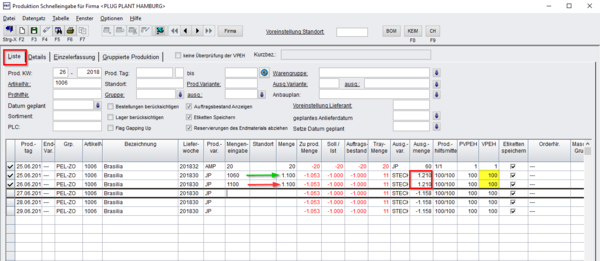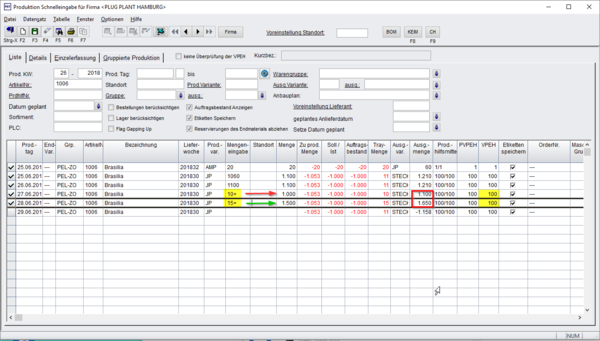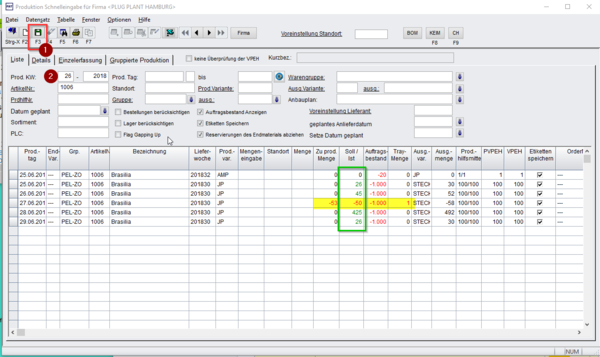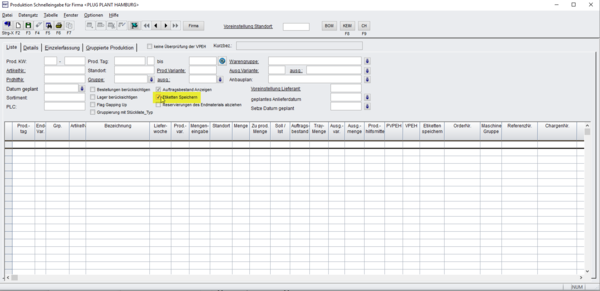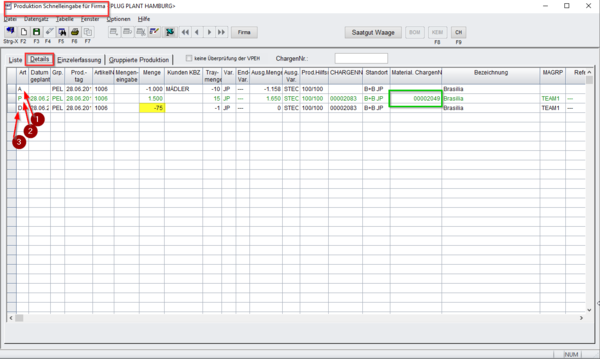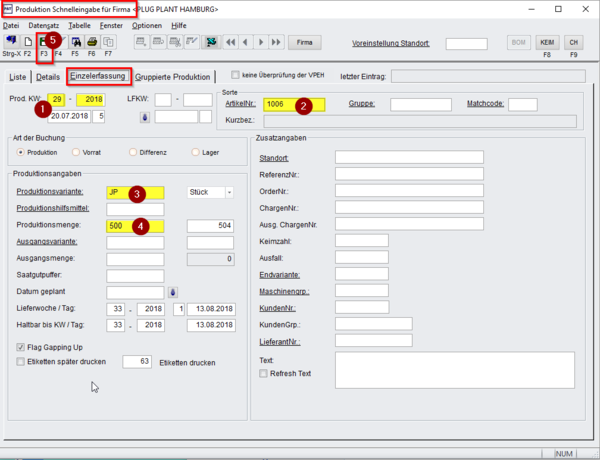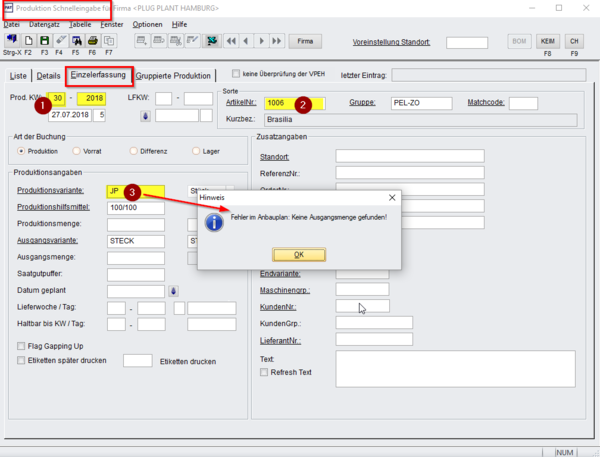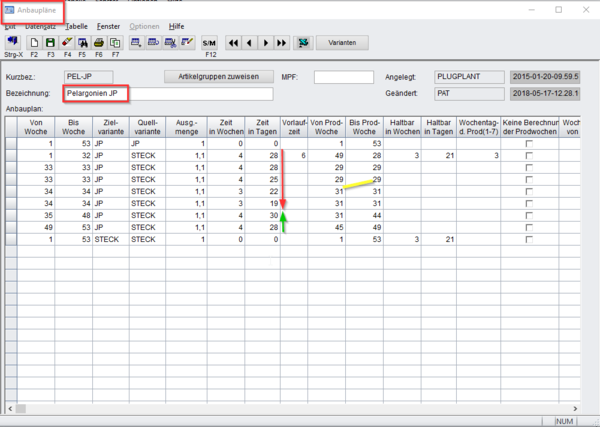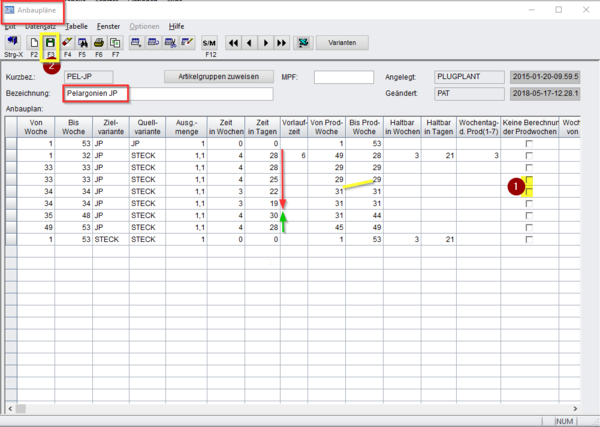Produktionseingabe: Unterschied zwischen den Versionen
(→Produktionseingabe) |
(→neue Spalten Kundennr & KundenKBZ) |
||
| (41 dazwischenliegende Versionen desselben Benutzers werden nicht angezeigt) | |||
| Zeile 1: | Zeile 1: | ||
| − | |||
| − | |||
| − | |||
| − | |||
| − | |||
| − | |||
| − | |||
| − | |||
| − | |||
== Produktionseingabe == | == Produktionseingabe == | ||
[[File:Produktionseingabe_01.png|border|left|400px]] | [[File:Produktionseingabe_01.png|border|left|400px]] | ||
| − | + | Über „Produktion, Produktionseingabe“ wird das Produktionsfenster geöffnet. | |
<br clear=all> | <br clear=all> | ||
| − | + | Mit <span style="background-color:#d8d8d8;">'''F6'''</span> kann eine Produktionsliste auf Basis des Auftragsbestands gedruckt werden - diese Liste wird jedoch allgemein nicht verwendet. Stattdessen werden in der Spalte "Eingabe", die Mengen eingegeben, die produziert werden sollen. | |
| + | |||
| + | Dies empfiehlt sich besonders bei der Produktion von Jungpflanzen aus Saatgut. | ||
| + | |||
[[File:Produktionseingabe_02.png|border|left|600px]] | [[File:Produktionseingabe_02.png|border|left|600px]] | ||
| − | Zunächst wird die Produktions-KW (2) | + | Zunächst wird die Produktions-KW <span style=color:red;">(2)</span> eingegeben; gegebenenfalls kann man, wie in diesem Beispiel gezeigt, weitere Einschränkungen vornehmen <span style=color:red;">(3)</span>. Dann mit <span style="background-color:#d8d8d8;">'''F5'''</span> die Suche betätigt. Die aufgeführte Liste zeigt die Produktionsmengen dieser Woche für diese Sorte auf. |
| + | <br clear=all> | ||
| − | Für dieses Beispiel wollen wir die Auswirkungen der Berechnung von [[Ausfall_berechnen|Ausfällen]] aufzeigen (1): | + | Für dieses Beispiel wollen wir die Auswirkungen der Berechnung von [[Ausfall_berechnen|Ausfällen]] aufzeigen <span style=color:red;">(1)</span>: |
*unter dem gelben Strich sind der Auftragsbestand und die Soll/Ist-Mengen aufgeführt. | *unter dem gelben Strich sind der Auftragsbestand und die Soll/Ist-Mengen aufgeführt. | ||
*der orange Strich weist darauf, hin, dass in der [[Artikelliste]] eine [[Ausfall_berechnen#im_Zierpflanzenbau|Ausfallmenge]] von 5% eingegeben wurde. | *der orange Strich weist darauf, hin, dass in der [[Artikelliste]] eine [[Ausfall_berechnen#im_Zierpflanzenbau|Ausfallmenge]] von 5% eingegeben wurde. | ||
| − | *der rote Strich verweist auf die im [[AnbauPlan|Anbauplan]] eingetragene [[Ausgangsmenge]] mit Faktor 1,1 (siehe auch Bild 1 dieser Dokumentation). | + | *der rote Strich verweist auf die im [[AnbauPlan|Anbauplan]] eingetragene [[Ausfall_berechnen#im_Gemüsebau|Ausgangsmenge]] mit Faktor 1,1 (siehe auch Bild 1 dieser Dokumentation). |
| − | + | Tipp: nur einen Faktor für Ausfall verwenden! | |
| + | |||
| + | === keine Überprüfung der VPEH === | ||
| + | |||
| + | [[File:Produktionseingabe_07.png|border|left|600px]] | ||
| + | Standardmäßig wird bei der Mengeneingabe die [[VPEH_überprüfen|VPEH überprüft]] und gerundet. Diese Funktion kann individuell sowohl in der [[Auftragskopf;_viele_Zusatz-Informationen_möglich#der_rechte_Auswahlbereich|Auftragserfassung]] als auch in der Produktionseingabe/[[Produktionseingabe#Reiter_.3E.3EEinzelerfassung.3E.3E|Einzelerfassung]] ausgeschaltet werden <span style=color:red;">(1)</span>. In unserem Beispiel wurde das für zwei Zeilen (gelbe Markierungen) vorgenommen: | ||
| + | |||
| + | In Zeile zwei wurde nachträglich die Mengeneingabe geändert: jetzt ist die Menge gleich der Mengeneingabe. | ||
| + | |||
| + | In der letzten Zeile wurde die Verpackung mit Nachkommastelle eingegeben. | ||
<br clear=all> | <br clear=all> | ||
| − | + | === neue Spalten Kundennr & KundenKBZ === | |
| + | |||
| + | Ab '''Version vom 12.03. 2019''' besteht die Möglichkeit, die Spalten "KundenNr" und "KundenKBZ" anzeigen zu lassen. | ||
| + | |||
| + | Einstellungen "Stammdaten, Firma, Einstellungen Produktion 2": | ||
| + | |||
| + | ⇒ "'''Produktionseingabe: Kunde in Tabelle anzeigen wenn möglich'''" anhaken. | ||
== Reiter >>Liste<< == | == Reiter >>Liste<< == | ||
| Zeile 42: | Zeile 52: | ||
[[File:Produktionseingabe_06.png|border|left|600px]] | [[File:Produktionseingabe_06.png|border|left|600px]] | ||
| − | Wie in der [[Auftragserfassung]] kann direkt die Menge der benötigten Verpackungseinheiten (VPEH) mit Zusatz von „+“ eingegeben werden (gelbe Markierungen). | + | Wie in der [[Auftrag_eingeben#Mengeneingabe|Auftragserfassung]] kann direkt die Menge der benötigten Verpackungseinheiten (VPEH) mit Zusatz von „+“ eingegeben werden (gelbe Markierungen). |
Das erste Beispiel (roter Pfeil) zeigt eine zu geringe Produktionsmenge, am nächsten Tag wird ein Überschuss (grüner Pfeil) produziert. | Das erste Beispiel (roter Pfeil) zeigt eine zu geringe Produktionsmenge, am nächsten Tag wird ein Überschuss (grüner Pfeil) produziert. | ||
<br clear=all> | <br clear=all> | ||
| − | + | Nachkommastellen können für Verpackungen unabhängig vom Haken bei „Prüfung der VPEH“ eingegeben werden. Die Eingabe von Nachkommastellen ist generell nur in Verbindung mit „+“ möglich. | |
| − | + | ||
| − | [[File: | + | [[File:Produktionseingabe_08.png|border|left|600px]] |
| − | + | Zum Abschluss mit <span style="background-color:#d8d8d8;">'''F3'''</span> speichern <span style=color:red;">(1)</span>. Es folgt eine Warnung, dass für einen Tag eine zu geringe Produktion erfolgt ist. | |
| + | |||
| + | Nach erneuter Eingabe der Produktions-KW <span style=color:red;">(2)</span> und >>Suche<< mit <span style="background-color:#d8d8d8;">'''F5'''</span> sieht man das Ergebnis: In der Spalte „Soll/Ist“ sind die Überschüsse grün aufgelistet, Fehlmengen rot (die absichtlich produzierte Fehlmenge ist gelb markiert). | ||
| + | |||
| + | Die Bedeutung der Farben ist unter [[Überschuss_-_Fehlmengen_-_Liste|Überschuss – Fehlmengen – Liste]] [[Überschuss_-_Fehlmengen_-_Liste#Detailansicht|detailliert]] erläutert. | ||
| + | <br clear=all> | ||
| + | |||
| + | === Diese Haken NIE ändern === | ||
| + | |||
| + | [[File:Produktionseingabe_12.png|border|left|600px]] | ||
| + | Haken "Auftragsbestand anzeigen" angehakt lassen. | ||
| − | + | Haken "Reservierungen des Endmaterials abziehen" ist nicht gesetzt. | |
| − | + | '''Wir warnen davor, Änderungen an diesen beiden Parametern vorzunehmen!''' | |
<br clear=all> | <br clear=all> | ||
| − | + | === Etiketten speichern === | |
| − | + | [[File:Produktionseingabe_13.png|border|left|600px]] | |
| − | [[File: | + | Der Haken in der Spalte „Etiketten speichern“ ermöglicht den serienmäßigen Druck von Produktionsetiketten. |
| − | + | <br clear=all> | |
| − | + | == Aufträge zu Order == | |
| − | + | Sollen mehrere Produktionstage eines Artikels zu einer Produktion zusammengefasst werden, sollte man diese mit dem Zusatzprogramm "[[Aufträge zu Order]]" zusammenfassen. | |
<br clear=all> | <br clear=all> | ||
| + | |||
| + | == Produktion aus Anlieferung == | ||
| + | |||
| + | Bei der Produktion von Stecklingen bzw. von Ausgangsmaterial, das wöchentlich zugekauft wird, empfiehlt sich die [[Anlieferverwaltung#Wechsel_zur_Produktionseingabe|Produktionseingabe aus der Anlieferung]]. | ||
== Reiter >> Details<< == | == Reiter >> Details<< == | ||
| Zeile 72: | Zeile 96: | ||
[[File:Produktionseingabe_09.png|border|left|600px]] | [[File:Produktionseingabe_09.png|border|left|600px]] | ||
Im Reiter >>Details<< werden nach dem Speichern für eine in der >>Liste<< markierte Zeile die Einzelheiten aufgelistet. Die Spalte „Art“ führt den Status der jeweiligen Zeilen auf: | Im Reiter >>Details<< werden nach dem Speichern für eine in der >>Liste<< markierte Zeile die Einzelheiten aufgelistet. Die Spalte „Art“ führt den Status der jeweiligen Zeilen auf: | ||
| − | *“A“ für Auftrag (1); hier sind mehrere Zeilen möglich, wenn gleiche Artikel mehrerer Aufträge zu einer Produktion zusammengefasst werden. | + | *“A“ für Auftrag <span style=color:red;">(1)</span>; hier sind mehrere Zeilen möglich, wenn gleiche Artikel mehrerer Aufträge zu einer Produktion zusammengefasst werden. |
| − | *“P“ für Produktion (2); wurde Material für einen Produktionseintrag gefunden, wird dieser grün aufgeführt. Automatisch wurde eine „Material Chargennummer“ erzeugt (grüner Rahmen). | + | *“P“ für Produktion <span style=color:red;">(2)</span>; wurde Material für einen Produktionseintrag gefunden, wird dieser grün aufgeführt. Automatisch wurde eine „Material Chargennummer“ erzeugt (grüner Rahmen). |
| − | *“D“ für Differenz (3); parallel wurde ein [[Differenzeintrag erstellt]]. | + | *“D“ für Differenz <span style=color:red;">(3)</span>; parallel wurde ein [[Differenzbuchung|Differenzeintrag erstellt]]. Hierzu gibt es für Kleinmengen besondere [[Differenzbuchung|Einstellungen]]. |
<br clear=all> | <br clear=all> | ||
| Zeile 80: | Zeile 104: | ||
[[File:Produktionseingabe_10.png|border|left|600px]] | [[File:Produktionseingabe_10.png|border|left|600px]] | ||
| − | + | Sollen Produktionen eingegeben werden, zu denen es weder Aufträge noch Bestellungen/Anfragen gibt, so ist dies über die >>Einzelerfassung<< möglich. | |
| − | Man gibt die Produktions-KW (1), die Artikel-Nummer (2), die Produktionsvariante (3) und -menge (4) ein und speichert mit | + | Man gibt die Produktions-KW <span style=color:red;">(1)</span>, die Artikel-Nummer <span style=color:red;">(2)</span>, die Produktionsvariante <span style=color:red;">(3)</span> und -menge <span style=color:red;">(4)</span> ein und speichert mit <span style="background-color:#d8d8d8;">'''F3'''</span> ab <span style=color:red;">(5)</span>. |
| + | |||
| + | Es besteht die Möglichkeit, "Keine Überprüfung der VPEH" anzuhaken. | ||
<br clear=all> | <br clear=all> | ||
| Zeile 88: | Zeile 114: | ||
[[File:Produktionseingabe_11.png|border|left|600px]] | [[File:Produktionseingabe_11.png|border|left|600px]] | ||
| − | Soll die Produktion nun aus irgendeinem Grund um eine Woche verschoben werden (1), kann man erneut die Artikel-Nr. eingeben (2), aber nach Auswahl der Produktionsvariante poppt eine Fehlermeldung auf (Pfeil): „Fehler im Anbauplan: keine Ausgangsmenge gefunden!" | + | Soll die Produktion nun aus irgendeinem Grund um eine Woche verschoben werden <span style=color:red;">(1)</span>, kann man erneut die Artikel-Nr. eingeben <span style=color:red;">(2)</span>, aber nach Auswahl der Produktionsvariante poppt eine Fehlermeldung auf (Pfeil): „Fehler im Anbauplan: keine Ausgangsmenge gefunden!" |
<br clear=all> | <br clear=all> | ||
| + | === Produktionseingabe im Zusammenhang mit dem Anbauplan === | ||
| + | |||
| + | [[File:Anbauplan_01.png|border|left|600px]] | ||
| + | Aus den [[AnbauPlan|Anbauplänen]] haben wir hier ein besonderes Beispiel für die Produktion von Pelargonien-Stecklingen herausgesucht, mit dem die Eingabe in der Produktionsplanung erläutert werden soll. | ||
| + | |||
| + | Wir sehen in den KW 33 – 34 eine sich verkürzende Kulturzeit (roter Pfeil), wodurch in KW 30 keine Produktion stattfindet (gelber Strich). In KW 35 – 48 wird ohne Belichtung vermehrt, von KW 49 bis 32 mit Assimilationslicht – erkennbar an der kürzeren Produktionszeit (grüner Pfeil). | ||
| + | <br clear=all> | ||
| + | |||
| + | Wichtig: Gehen Sie im Anbauplan nie über den Jahreswechsel, sondern planen zu Beginn eine weitere Zeile ein (nicht: 49 - 32). | ||
| + | |||
| + | Die Varianten Jungpflanze aus Jungpflanze sowie Steckling aus Steckling werden ganzjährig mit sofortiger [[Verfügbarkeiten|Verfügbarkeit]] eingeplant. | ||
[[File:Anbauplan_01a.png|border|left|600px]] | [[File:Anbauplan_01a.png|border|left|600px]] | ||
| − | + | Dies kann von Hand geändert werden (gelber Strich). Für beide Wochen wird in der Spalte „Keine Berechnung der Produktionswoche“ ein Haken gesetzt <span style=color:red;">(1)</span>, der nach dem Speichern mit <span style="background-color:#d8d8d8;">'''F3'''</span> <span style=color:red;">(2)</span> wieder weg ist. | |
| − | |||
| − | Dies kann von Hand geändert werden (gelber Strich). Für beide Wochen wird in der Spalte „Keine Berechnung der Produktionswoche“ ein Haken gesetzt (1), der nach dem Speichern mit | ||
<br clear=all> | <br clear=all> | ||
Deshalb: im Anbauplan auf Lücken in der Produktionszeit achten und diese unbedingt vermeiden. | Deshalb: im Anbauplan auf Lücken in der Produktionszeit achten und diese unbedingt vermeiden. | ||
Aktuelle Version vom 20. Mai 2019, 12:31 Uhr
Inhaltsverzeichnis
1 Produktionseingabe
Über „Produktion, Produktionseingabe“ wird das Produktionsfenster geöffnet.
Mit F6 kann eine Produktionsliste auf Basis des Auftragsbestands gedruckt werden - diese Liste wird jedoch allgemein nicht verwendet. Stattdessen werden in der Spalte "Eingabe", die Mengen eingegeben, die produziert werden sollen.
Dies empfiehlt sich besonders bei der Produktion von Jungpflanzen aus Saatgut.
Zunächst wird die Produktions-KW (2) eingegeben; gegebenenfalls kann man, wie in diesem Beispiel gezeigt, weitere Einschränkungen vornehmen (3). Dann mit F5 die Suche betätigt. Die aufgeführte Liste zeigt die Produktionsmengen dieser Woche für diese Sorte auf.
Für dieses Beispiel wollen wir die Auswirkungen der Berechnung von Ausfällen aufzeigen (1):
- unter dem gelben Strich sind der Auftragsbestand und die Soll/Ist-Mengen aufgeführt.
- der orange Strich weist darauf, hin, dass in der Artikelliste eine Ausfallmenge von 5% eingegeben wurde.
- der rote Strich verweist auf die im Anbauplan eingetragene Ausgangsmenge mit Faktor 1,1 (siehe auch Bild 1 dieser Dokumentation).
Tipp: nur einen Faktor für Ausfall verwenden!
1.1 keine Überprüfung der VPEH
Standardmäßig wird bei der Mengeneingabe die VPEH überprüft und gerundet. Diese Funktion kann individuell sowohl in der Auftragserfassung als auch in der Produktionseingabe/Einzelerfassung ausgeschaltet werden (1). In unserem Beispiel wurde das für zwei Zeilen (gelbe Markierungen) vorgenommen:
In Zeile zwei wurde nachträglich die Mengeneingabe geändert: jetzt ist die Menge gleich der Mengeneingabe.
In der letzten Zeile wurde die Verpackung mit Nachkommastelle eingegeben.
1.2 neue Spalten Kundennr & KundenKBZ
Ab Version vom 12.03. 2019 besteht die Möglichkeit, die Spalten "KundenNr" und "KundenKBZ" anzeigen zu lassen.
Einstellungen "Stammdaten, Firma, Einstellungen Produktion 2":
⇒ "Produktionseingabe: Kunde in Tabelle anzeigen wenn möglich" anhaken.
2 Reiter >>Liste<<
2.1 Anzahl Pflanzen eingeben
Wird die benötigte Menge als eine Zahl knapp über dem Bedarf eingegeben (grüner Pfeil), wird auf die nächste VPEH (gelbe Markierung) gerundet. Bei Eingabe einer durch die VPEH glatt teilbaren Zahl (roter Pfeil) wird diese selbstverständlich übernommen.
Die Ausgangsmenge (roter Kasten) wird auf den höheren vermuteten Ausfall angepasst!
2.2 Anzahl VPEH eingeben
Wie in der Auftragserfassung kann direkt die Menge der benötigten Verpackungseinheiten (VPEH) mit Zusatz von „+“ eingegeben werden (gelbe Markierungen).
Das erste Beispiel (roter Pfeil) zeigt eine zu geringe Produktionsmenge, am nächsten Tag wird ein Überschuss (grüner Pfeil) produziert.
Nachkommastellen können für Verpackungen unabhängig vom Haken bei „Prüfung der VPEH“ eingegeben werden. Die Eingabe von Nachkommastellen ist generell nur in Verbindung mit „+“ möglich.
Zum Abschluss mit F3 speichern (1). Es folgt eine Warnung, dass für einen Tag eine zu geringe Produktion erfolgt ist.
Nach erneuter Eingabe der Produktions-KW (2) und >>Suche<< mit F5 sieht man das Ergebnis: In der Spalte „Soll/Ist“ sind die Überschüsse grün aufgelistet, Fehlmengen rot (die absichtlich produzierte Fehlmenge ist gelb markiert).
Die Bedeutung der Farben ist unter Überschuss – Fehlmengen – Liste detailliert erläutert.
2.3 Diese Haken NIE ändern
Haken "Auftragsbestand anzeigen" angehakt lassen.
Haken "Reservierungen des Endmaterials abziehen" ist nicht gesetzt.
Wir warnen davor, Änderungen an diesen beiden Parametern vorzunehmen!
2.4 Etiketten speichern
Der Haken in der Spalte „Etiketten speichern“ ermöglicht den serienmäßigen Druck von Produktionsetiketten.
3 Aufträge zu Order
Sollen mehrere Produktionstage eines Artikels zu einer Produktion zusammengefasst werden, sollte man diese mit dem Zusatzprogramm "Aufträge zu Order" zusammenfassen.
4 Produktion aus Anlieferung
Bei der Produktion von Stecklingen bzw. von Ausgangsmaterial, das wöchentlich zugekauft wird, empfiehlt sich die Produktionseingabe aus der Anlieferung.
5 Reiter >> Details<<
Im Reiter >>Details<< werden nach dem Speichern für eine in der >>Liste<< markierte Zeile die Einzelheiten aufgelistet. Die Spalte „Art“ führt den Status der jeweiligen Zeilen auf:
- “A“ für Auftrag (1); hier sind mehrere Zeilen möglich, wenn gleiche Artikel mehrerer Aufträge zu einer Produktion zusammengefasst werden.
- “P“ für Produktion (2); wurde Material für einen Produktionseintrag gefunden, wird dieser grün aufgeführt. Automatisch wurde eine „Material Chargennummer“ erzeugt (grüner Rahmen).
- “D“ für Differenz (3); parallel wurde ein Differenzeintrag erstellt. Hierzu gibt es für Kleinmengen besondere Einstellungen.
6 Reiter >>Einzelerfassung>>
Sollen Produktionen eingegeben werden, zu denen es weder Aufträge noch Bestellungen/Anfragen gibt, so ist dies über die >>Einzelerfassung<< möglich.
Man gibt die Produktions-KW (1), die Artikel-Nummer (2), die Produktionsvariante (3) und -menge (4) ein und speichert mit F3 ab (5).
Es besteht die Möglichkeit, "Keine Überprüfung der VPEH" anzuhaken.
6.1 Produktion verschieben
Soll die Produktion nun aus irgendeinem Grund um eine Woche verschoben werden (1), kann man erneut die Artikel-Nr. eingeben (2), aber nach Auswahl der Produktionsvariante poppt eine Fehlermeldung auf (Pfeil): „Fehler im Anbauplan: keine Ausgangsmenge gefunden!"
6.2 Produktionseingabe im Zusammenhang mit dem Anbauplan
Aus den Anbauplänen haben wir hier ein besonderes Beispiel für die Produktion von Pelargonien-Stecklingen herausgesucht, mit dem die Eingabe in der Produktionsplanung erläutert werden soll.
Wir sehen in den KW 33 – 34 eine sich verkürzende Kulturzeit (roter Pfeil), wodurch in KW 30 keine Produktion stattfindet (gelber Strich). In KW 35 – 48 wird ohne Belichtung vermehrt, von KW 49 bis 32 mit Assimilationslicht – erkennbar an der kürzeren Produktionszeit (grüner Pfeil).
Wichtig: Gehen Sie im Anbauplan nie über den Jahreswechsel, sondern planen zu Beginn eine weitere Zeile ein (nicht: 49 - 32).
Die Varianten Jungpflanze aus Jungpflanze sowie Steckling aus Steckling werden ganzjährig mit sofortiger Verfügbarkeit eingeplant.
Dies kann von Hand geändert werden (gelber Strich). Für beide Wochen wird in der Spalte „Keine Berechnung der Produktionswoche“ ein Haken gesetzt (1), der nach dem Speichern mit F3 (2) wieder weg ist.
Deshalb: im Anbauplan auf Lücken in der Produktionszeit achten und diese unbedingt vermeiden.